|
|
下載並安裝 Logi Options+ 應用程式。 |
|
|
取下 USB 接收器,然後插入充電連接線對 Spotlight 充電 1 分鐘。 |
|
|
使用 USB 接收器連線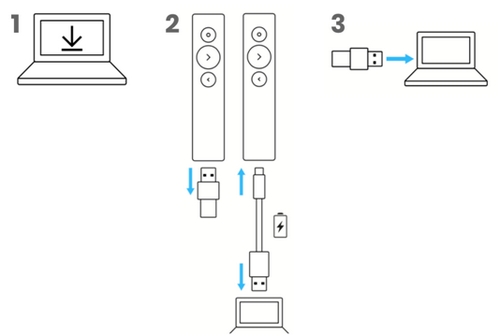
使用藍牙連線
同時按住上方和下方按鈕 3 秒。
遙控器會震動,然後在三分鐘內可進行藍牙配對。
在您的電腦上完成藍牙配對。
產品概覽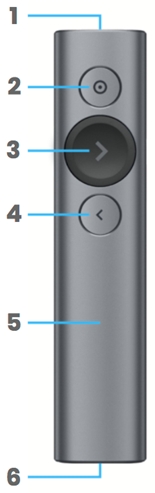
1 – LED 指示燈
提供關於電池與連線狀態的立即回饋。
2 – 指標效果
- 在移動手部時按住按鈕不放可在螢幕上顯示高亮區域並控制螢幕游標。
- 按一下即可開啟連結和視訊
- 按兩下可切換指標模式
3 – 下一頁
- 按下即可向前瀏覽
- 按住不放可使用「開始簡報」等自訂功能
4 – 上一頁
- 按下即可向後瀏覽
- 按住不放可使用「空白螢幕」等自訂功能
5 – 觸覺回饋
在使用計時器和電池電量偏低時,接收到靜音震動警示。
6 – 可充電 USB-C
透過 USB Type-C 充電連接線充電一次,電池續航力長達 3 個月。
LOGI Options+ 自訂應用程式概覽
Logi Options+ 應用程式現在支援您的簡報遙控器。
Logi Options+ 讓您可以自訂 Spotlight,讓簡報更加精彩。探索三種不同的指標效果、設定計時器和震動警示,在您的最後一張投影片之前始終掌控一切、瀏覽投影片、自訂按鈕功能、監控電池壽命等等。
在未安裝 Logi Options+ 應用程式時,您將只會擁有以下隨插即用功能:
- 下一頁/上一頁移動瀏覽投影片
- 點按開啟連結和視訊的滑鼠游標控制功能
Logi Options+ 應用程式適用於最新版本的 Windows 和 macOS,此應用程式可在 logi.com/optionsplus 下載。
1 — 計時器
追蹤簡報時間與設定震動警示。
2 — 指標
啟用 Spotlight 螢幕指標效果並自訂其大小、對比和顏色。
提示:連按兩下 Spotlight 上的強調顯示按鈕,以切換指標效果。
3 — 按住「下一頁」按鈕
按住下一頁按鈕不放可開始您的簡報。
4 — 按住上一頁按鈕
您可以自訂長按此按鈕。例如,在想要觀眾將注意力放在您身上時,您可以使用此按鈕顯示空白螢幕。
5 — 電池狀態
當電池電量不足時,您會收到通知的螢幕通知。
瞭解更多資訊
在這裡瞭解更多關於如何充分發揮 Logi Options+ 應用程式功能的資訊。您會瞭解如何設定特定震動警示,以及使用諸如音量手勢控制、捲動等等進階功能的資訊。
重要須知:韌體更新工具不再由 Logitech 支援或維護。我們強烈建議為支援的 Logitech 裝置使用 Logi Options+。在此過渡期間,我們會隨時為您提供協助。
重要須知:Logitech Preference Manager 已不再由 Logitech 支援或維護。我們強烈建議為支援的 Logitech 裝置使用 Logi Options+。在此過渡期間,我們會隨時為您提供協助。
重要須知:Logitech Control Center 已不再由 Logitech 支援或維護。我們強烈建議為支援的 Logitech 裝置使用 Logi Options+。在此過渡期間,我們會隨時為您提供協助。
重要須知:Logitech Connection Utility 已不再由 Logitech 支援或維護。我們強烈建議為支援的 Logitech 裝置使用 Logi Options+。在此過渡期間,我們會隨時為您提供協助。
重要須知:Unifying Software 已不再由 Logitech 支援或維護。我們強烈建議為支援的 Logitech 裝置使用 Logi Options+。在此過渡期間,我們會隨時為您提供協助。
重要須知:羅技不再支援或維護 SetPoint 軟體。我們強烈建議為支援的 Logitech 裝置使用 Logi Options+。在此過渡期間,我們會隨時為您提供協助。
常見問答集
沒有適用於此區段的產品



